Đối với những người thường xuyên phải đối mặt với “khối óc bế tắc” hay thiếu cảm hứng khi viết lách, việc tìm kiếm một không gian làm việc lý tưởng là vô cùng quan trọng. Dù bạn là sinh viên, nhà văn, hay chuyên gia nội dung, cảm giác chán nản khi nhìn vào trang giấy trắng hoặc màn hình trống rỗng là điều không thể tránh khỏi. Obsidian, một công cụ ghi chú và quản lý kiến thức mạnh mẽ, đã trở thành lựa chọn hàng đầu của nhiều người. Tuy nhiên, để thực sự tối ưu Obsidian cho việc viết lách và biến nó thành một môi trường thúc đẩy sáng tạo, cần có những tinh chỉnh đặc biệt. Bài viết này sẽ chia sẻ một cách tiếp cận đơn giản nhưng hiệu quả, giúp bạn cải thiện trải nghiệm viết trong Obsidian và khơi dậy niềm đam mê viết lách.
Môi trường viết lách ảnh hưởng đến sáng tạo và năng suất như thế nào?
Môi trường làm việc đóng vai trò then chốt trong việc định hình năng suất và khả năng sáng tạo của bạn. Tôi sử dụng hai kho lưu trữ (vault) Obsidian riêng biệt: một dành cho công việc học thuật tại trường đại học, nơi chủ yếu là các ghi chú khoa học và kỹ thuật, không yêu cầu sự trau chuốt về văn phong. Kho thứ hai dành cho mọi công việc khác, bao gồm cả viết lách cá nhân và chuyên nghiệp, nơi đòi hỏi một tư duy hoàn toàn khác biệt: sự sáng tạo và khả năng biểu đạt cảm xúc. Trớ trêu thay, chính điều này lại khiến việc viết trong kho thứ hai trở nên khó khăn gấp đôi.
Theo thời gian, tôi nhận ra rằng môi trường làm việc có ảnh hưởng lớn đến năng suất và sự sáng tạo. Một không gian chào đón, thoải mái sẽ khuyến khích tôi bắt đầu viết và duy trì sự tập trung. Vì Obsidian về cơ bản là “nơi làm việc” kỹ thuật số của tôi, nó cần phải mang lại cảm giác dễ chịu và hấp dẫn. Tôi đã thử nhiều giải pháp như sử dụng các mẫu template, quy trình làm việc tích hợp AI, và rất nhiều plugin khác nhau trong Obsidian, nhưng không có phương pháp nào thực sự phù hợp. Mọi thứ chỉ thực sự thay đổi khi tôi tìm thấy một thiết lập đơn giản đến bất ngờ.
 Tổng quan kho lưu trữ Obsidian cho công việc
Tổng quan kho lưu trữ Obsidian cho công việc
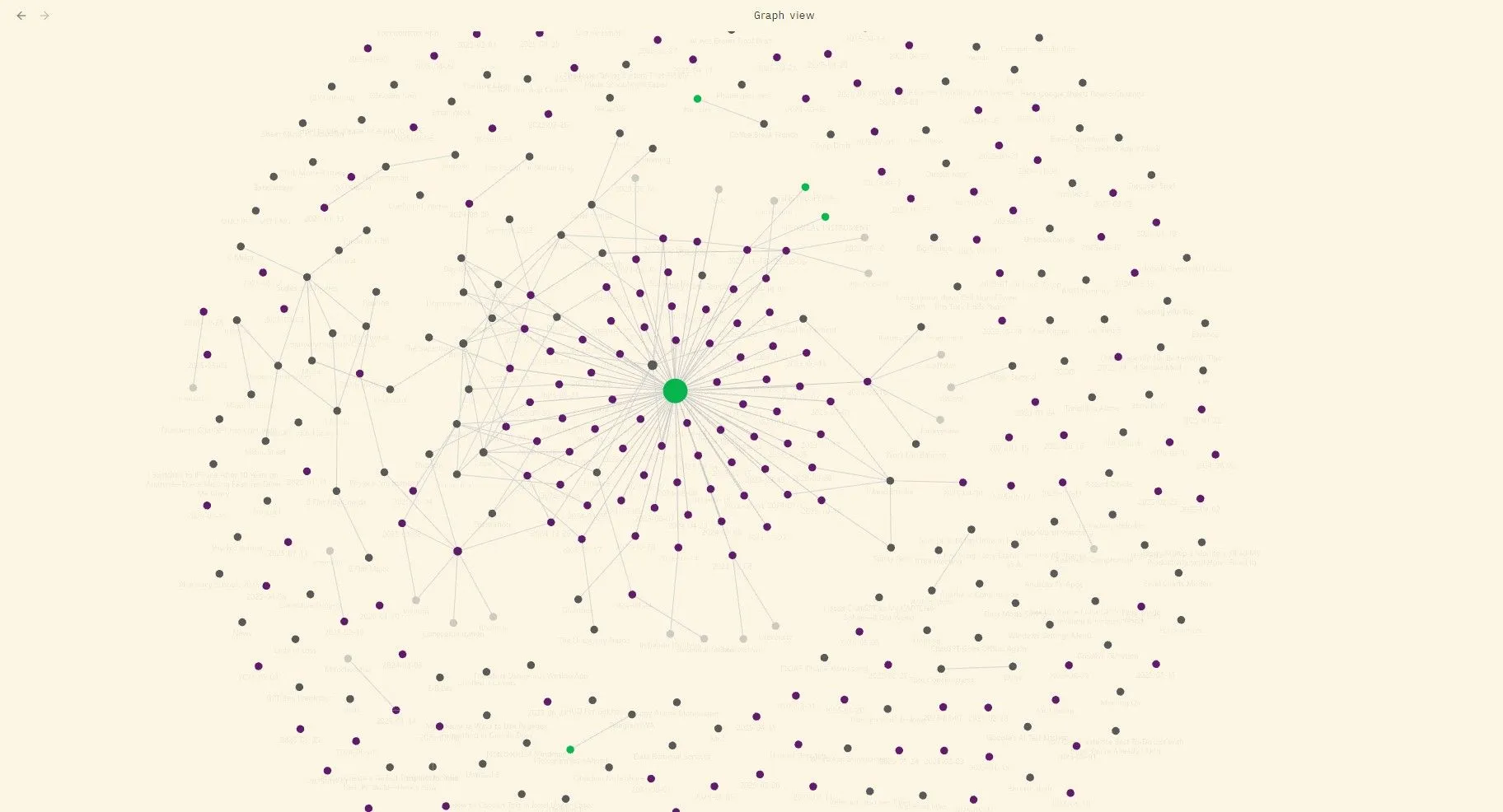 Tổng quan kho lưu trữ Obsidian cá nhân cho việc viết lách sáng tạo
Tổng quan kho lưu trữ Obsidian cá nhân cho việc viết lách sáng tạo
Giả lập trải nghiệm máy đánh chữ cổ điển trong Obsidian
Viết bằng bút chì trên giấy mang lại một cảm giác xúc giác không gì sánh bằng. Cảm nhận từng nét chữ hình thành dưới đầu ngón tay thật sự rất thỏa mãn. Tuy nhiên, tôi gõ phím nhanh hơn nhiều so với viết tay, nên việc quay lại giấy bút không phải là một giải pháp thực tế. Vậy, công cụ nào có thể mang lại trải nghiệm tương tự bút chì, với phản hồi xúc giác tốt?
Câu trả lời chính là máy đánh chữ! Tôi không thể thực tế sử dụng một chiếc máy đánh chữ cổ điển ngày nay vì nó bất tiện và đắt đỏ. Tuy nhiên, tôi hoàn toàn có thể mô phỏng trải nghiệm này. May mắn thay, Obsidian đã cung cấp giải pháp tốt nhất tiếp theo.
Loại bỏ xao nhãng với Typewriter Scroll và Zen Mode
Cốt lõi của thiết lập này nằm ở plugin Obsidian Typewriter Scroll. Plugin này tự động cuộn ghi chú xuống với mỗi dòng mới, luôn giữ dòng hiện tại của bạn ở giữa màn hình. Điều này tương tự như cách các máy đánh chữ truyền thống đẩy giấy lên sau mỗi lần gõ phím, giúp người viết luôn tập trung vào dòng đang làm việc mà không cần phải tự cuộn.
Plugin này còn cung cấp một chế độ đặc biệt là Zen Mode, mà tôi đã kích hoạt. Zen Mode chỉ làm nổi bật đoạn văn hiện tại và làm mờ các đoạn văn phía trên. Hiệu ứng đơn giản này giúp tôi hoàn toàn tập trung vào những từ mình đang gõ, bỏ qua những gì đã viết trước đó. Đây là một mẹo hiệu quả để chống xao nhãng khi viết.
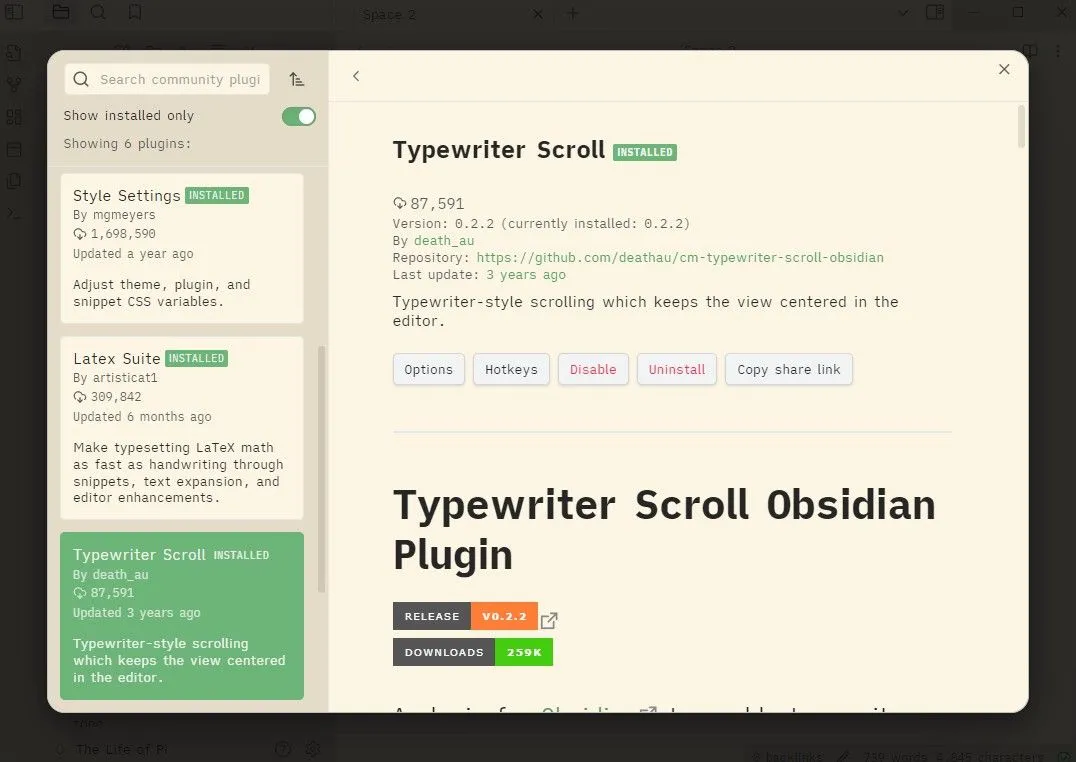 Plugin Typewriter Scroll giúp dòng văn bản luôn hiển thị ở giữa màn hình Obsidian
Plugin Typewriter Scroll giúp dòng văn bản luôn hiển thị ở giữa màn hình Obsidian
Giao diện hoài cổ với Typewriter Theme
Để tăng cường cảm giác giống máy đánh chữ, tôi đã cài đặt Typewriter theme. Chủ đề này thực sự khiến Obsidian trông và có cảm giác như một chiếc máy đánh chữ cổ điển. Dù chủ đề này có chế độ tối (dark mode), và thông thường tôi rất ưa thích dark mode trong mọi ứng dụng, nhưng giao diện mặc định màu giấy trắng của Typewriter theme lại phù hợp hơn trong trường hợp này. Giấy, dù sao đi nữa, thường không phải là màu đen.
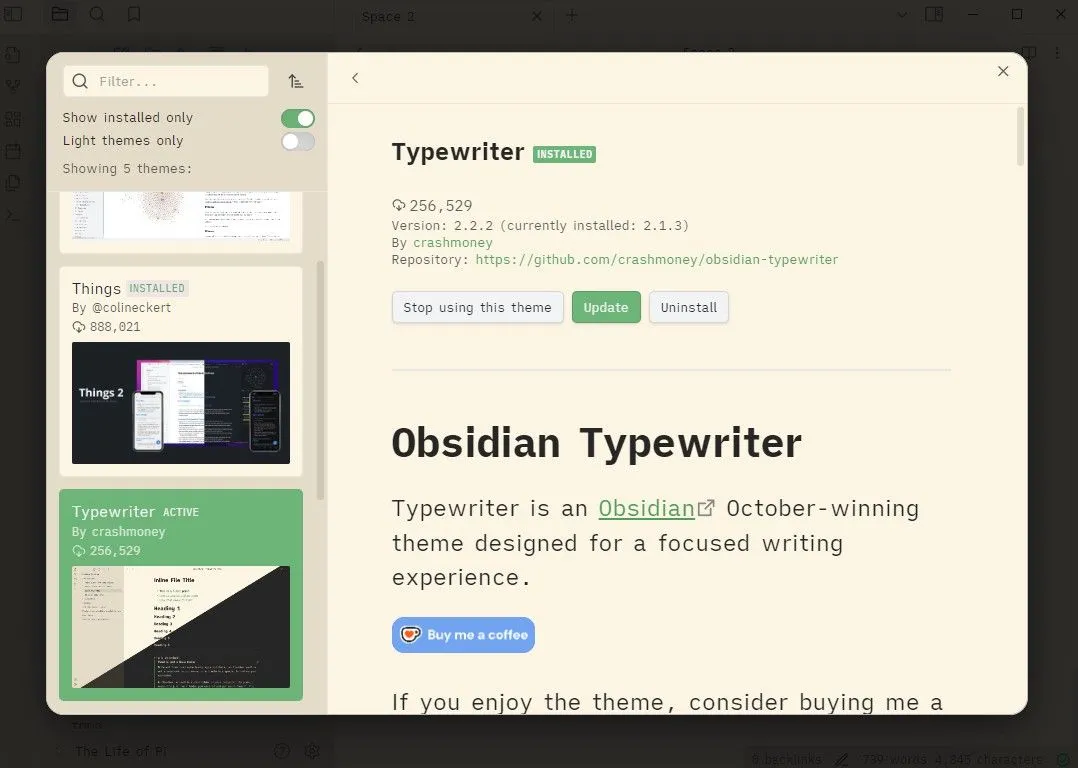 Giao diện Typewriter theme mang lại vẻ ngoài cổ điển cho Obsidian
Giao diện Typewriter theme mang lại vẻ ngoài cổ điển cho Obsidian
Tối đa hóa tập trung với Fullscreen Focus Mode
Máy đánh chữ thực tế không có thanh bên, công tắc tab, bộ đếm từ hay các menu. Ban đầu, tôi sử dụng chế độ toàn màn hình tích hợp của Obsidian (F11) để ẩn thủ công các thanh bên. Tuy nhiên, các nút và yếu tố trực quan khác vẫn còn hiển thị. Trải nghiệm viết của tôi vẫn chưa đủ “thuần khiết”.
Đúng như dự đoán, có một plugin Obsidian khác giải quyết vấn đề này: Fullscreen Focus Mode. Plugin này đưa tính thẩm mỹ tối giản lên một tầm cao mới bằng cách ẩn gần như mọi yếu tố ngoại trừ ghi chú bạn đang viết. Mặc dù không hoàn toàn loại bỏ mọi sự phân tâm – các yếu tố như thư mục ghi chú và thanh cuộn vẫn còn – nhưng đây vẫn là một cải tiến đáng kể. Plugin này không thêm nút vào giao diện; bạn có thể sử dụng nó bằng cách thiết lập một phím nóng hoặc gọi nó từ bảng lệnh.
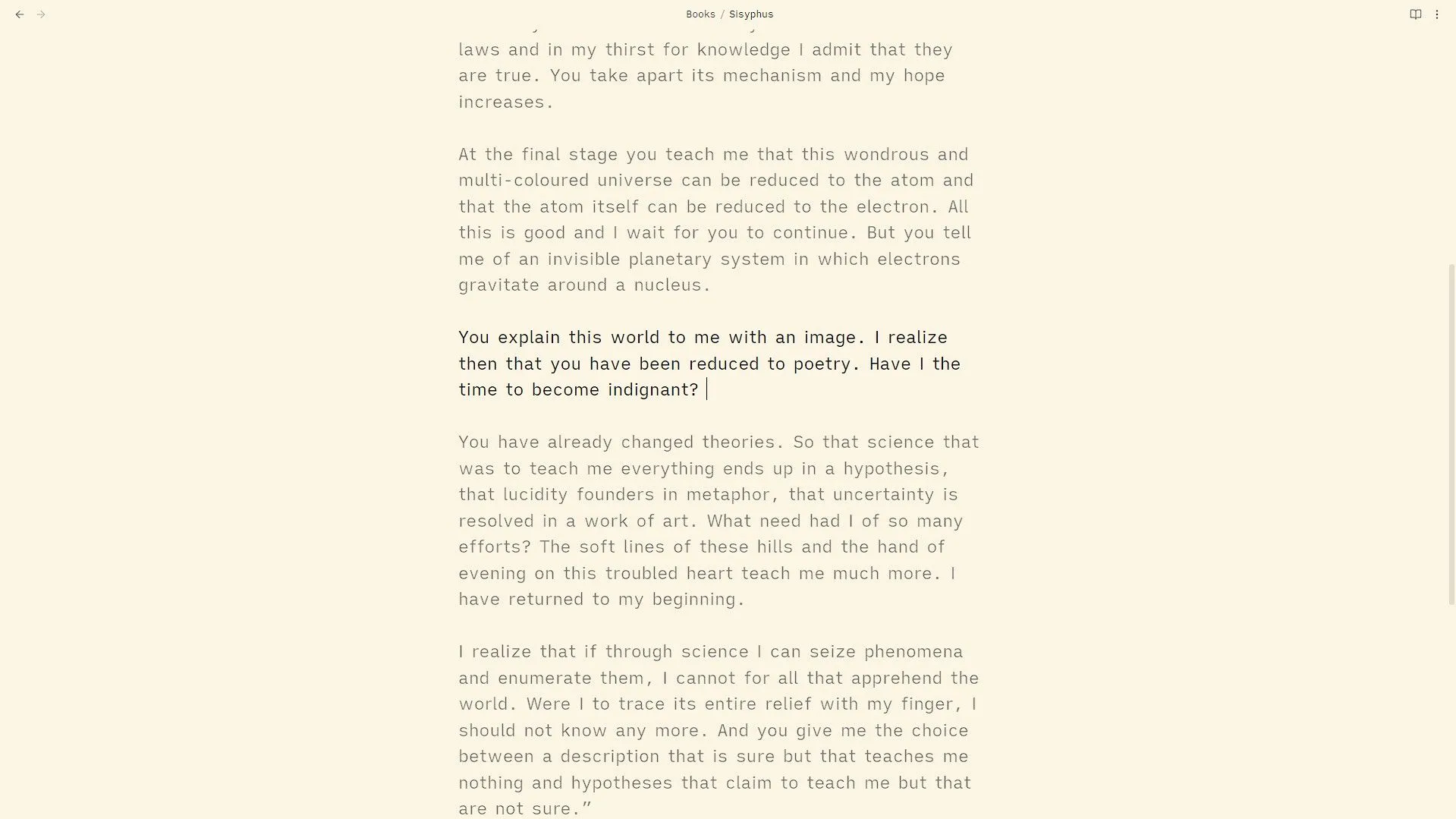 Chế độ tập trung toàn màn hình của Obsidian giúp loại bỏ mọi yếu tố gây xao nhãng
Chế độ tập trung toàn màn hình của Obsidian giúp loại bỏ mọi yếu tố gây xao nhãng
“Ít hơn là nhiều hơn”: Sức mạnh của sự tối giản trong Obsidian
Mỗi khi mở kho lưu trữ Obsidian của mình, tôi thực sự cảm thấy thôi thúc muốn viết. Nếu bạn từng vật lộn để bắt đầu viết, bạn sẽ hiểu sự thay đổi này ý nghĩa đến mức nào. Obsidian, mặc định, cung cấp một giao diện đơn giản, nhưng cho phép bạn tạo ra một không gian làm việc phức tạp và tùy chỉnh hoàn toàn. Điều này thường mang đến cảm giác phải liên tục cải thiện quy trình làm việc của bạn trong Obsidian, sử dụng mọi plugin và tính năng có thể. Tuy nhiên, sự phức tạp không nhất thiết là tốt hơn. Đôi khi, “ít hơn là nhiều hơn”, và đối với tôi, thiết lập tối giản này chính là điều đang mang lại hiệu quả vượt trội.
Mặc dù rất hài lòng với thiết lập tối giản của Obsidian, tôi biết rằng có những lúc sự yên tĩnh thôi là không đủ. Trong những khoảnh khắc đó, khi cần sự kích thích mạnh mẽ hơn là sự tĩnh lặng, tôi chuyển sang The Most Dangerous Writing App – một ứng dụng kích thích sáng tạo thông qua một phương pháp hoàn toàn khác biệt, là một sự bổ trợ hoàn hảo khi chủ nghĩa tối giản không còn đủ sức mạnh.
Bạn đã từng thử những cách nào để tối ưu công cụ viết lách của mình? Hãy chia sẻ kinh nghiệm hoặc các plugin yêu thích của bạn để tăng năng suất và niềm vui khi viết trong Obsidian hoặc các nền tảng khác tại phần bình luận bên dưới nhé!


